怎样安装XP操作系统
重装前的准备工作: 重装前的准备工作分这样几项:备份重要文件,准备好系统安装光盘(含硬件驱动程序),准备好常用软件。A. 设置BIOS1)把XP的安装光盘放入光驱,重启电脑。2)在电脑启动的一瞬间,重复点按键盘上的DEL键,进入bios,如图:(本文以award bios为例) 3)按键盘上的方向键,高亮“BIOS FEATURES SETUP”或者“ADVANCED BIOS SETUP”(名称可能有所不同,多数是左侧第二项),回车。 4)按键盘上的方向键,高亮“BOOT SEQUENCE”或“FIRST BOOT DEVICE”(名称可能有所不同),然后用键盘上的PageUp和PageDown键进行调节,使得启动次序改为光驱优先。5)按F10保存退出。B. 格式化系统分区(含重新分区)1)保存退出BIOS设置后,系统会自动重启。2)重新启动计算机,计算机将从光驱引导,屏幕上显示Press any key to boot from CD...,请按任意键继续(这个界面出现时间较短暂,请注意及时按下任意键),(见下图)。(注 Press any key to boot from CD:按任意键从光驱启动) 3)系统从光驱启动后,安装程序将检测计算机的硬件配置,从重新安装光盘提取必要的安装文件,之后出现欢迎使用安装程序菜单,如下图所示: 4)如果您想退出安装,请按F3键;如果您需要修复操作系统,请按R键;如果您想开始安装WindowsXP Professional,请按回车键继续,出现WindowsXP 许可协议,如下图所示: 5)请仔细阅读Windows XP Professional许可协议。(注 按PageDown键可往下翻页,按PageUp键可往上翻页)。如果您不同意该协议, 请按ESC键退出安装(废话,我不同意行吗?!)。如果您同意该协议( ^_^ ),请按F8键继续,出现显示硬盘分区信息的界面,如下图所示: (注: 本例中当前计算机中仅配置一个硬盘,该硬盘的所有空间都划分为一个分区,即系统分区C 6)将光标移动到欲删除的分区上,根据系统提示按D键将分区删除,系统将出现确认信息,如下图所示: 7)根据系统提示,如果确定要删除该分区,请按L键确认;如果要放弃删除操作,请按ESC键返回上一界面,如下图所示: 8)分区成功删除后,系统将自动返回到分区列表界面,在本例中硬盘分区已全部删除,故分区列表中仅出现一个“未划分空间”, 如下图所示: 9)创建第一个分区。将光标移动到“未划分空间”上,根据系统提示按C键创建新分区,如下图所示: 10)在光标所在处输入欲创建分区的大小,在本例中我们输入4000,即4GB,然后按Enter键确认,分区创建成功后如下图所示: 11)将光标移动到“未划分空间”处,重复刚才创建分区的步骤,我们将余下的空间划分为第二个分区,分区创建成功后如下图所示: 12)根据系统提示,将光标移动到要安装操作系统的分区上,按Enter键确认,系统将出现格式化该分区的选项,如下图所示: 13)请根据您的需要选择相应的选项格式化分区,将光标移动到符合您要求的选项上,按Enter键确认后系统将进入磁盘格式化界面,如下图所示: 14.分区格式化完成后,系统将自动进入后续的安装步骤。C. 安装过程1)重新启动计算机,计算机将从光驱引导。2)屏幕上显示Press any key to boot from CD...,请按任意键继续(这个界面出现时间较短暂,请注意及时按下任意键),安装程序将检测计算机的硬件配置,从重新安装光盘提取必要的安装文件,之后出现欢迎使用安装程序菜单(见下图)。(注 Press any key to boot from CD:按任意键从光驱启动)。 3)如果您想退出安装,请按F3键(到现在了,没有人会想退出的 ^_^),如果您需要修复操作系统,请按“R”键。如果您想开始安装WindowsXP Professional,请按回车键继续,出现WindowsXP 许可协议(见下图)。 4)按F8键继续,出现显示硬盘分区信息的界面(见下图)。5)请按上移或下移箭头键选择一个现有的磁盘分区,按回车键继续,出现几个选项,依次是:用NTFS文件系统格式化磁盘分区(快)用FAT文件系统格式化磁盘分区(快)用NTFS文件系统格式化磁盘分区用FAT文件系统格式化磁盘分区将磁盘分区转换为NFTS保持现有文件系统(无变化)请按上移或下移箭头键选择一个选项,并按回车键继续。 如果你的系统盘不是FAT,强烈建议菜鸟们格式化为这种格式。 6)此后,安装程序将检测硬盘,如果硬盘通过检测,安装程序将从重新安装光盘复制文件到硬盘上,此过程大概持续10-20分钟(如下图所示)。复制文件后出现重新启动计算机的提示。 7)重启的时候,最好再次进入BIOS设置,把启动次序设置为硬盘优先。重新启动计算机后,出现Windows XP Professional安装窗口,系统继续安装程序。(见下图) 8)安装程序将检测和安装设备,在这个过程中,将出现区域和语言选项窗口。(见下图) 9)默认的标准和格式设置为中文(中国),默认的文字输入语言和方法是中文(简体), 美式键盘布局。如果您确定要改变这种设置,请按自定义(C)钮。建议您使用这种默认的设置, 点击下一步继续,出现自定义软件窗口(见下图)。 10)请输入您的姓名和单位,如果您是家庭用户,单位(D)栏可以空缺,单击下一步(N)继续,出现计算机名和系统管理员密码窗口。(见下图) vlk版本的用户,在此前后,应该会提示你输入序列号。professional sp1版的可以用这个:DG8FV-B9TKY-FRT9J-6CRCC-XPQ4G,或者看光盘封面上的介绍。11)在此计算机名(C)栏中,输入您计算机的名字,可以由字母、数字或其它字符组成。在系统管理员密码(D)栏中输入管理员密码,并在确认密码(D)栏中重复输入相同的密码。(这个密码可以为空,但一旦您输入了密码,请您妥善保管好它,您将会在登录系统及修复系统时被要求输入这个密码) 点击下一步继续,出现日期和时间设置窗口。(见下图) 12)请较正当前的日期/时间/时区,并点击下一步(N)继续,安装程序将进行网络设置,安装Windows XP Professional组件,此过程将持续10-30分钟。(见下图) 13)安装网络的过程中,将出现网络设置窗口。(见下图) 14)在这个设置框中有两个选项,如果您确定需要特殊的网络配置,您可以选择自定义设置(C)选项进行设置,默认情况下建议您选择典型设置(T)选项,点击下一步(N)按钮后出现工作组或计算机域窗口。(见下图) 15)如果您的计算机不在网络上,或者计算机在没有域的网络上,或者您想稍后再进行相关的网络设置,则选择默认的第一项选项,如上图所示。如果您是网络管理员,并需要立即配置这台计算机成为域成员,则选择第二项。选择完成之后,点击下一步(N)按钮, 系统将完成网络设置, 并出现显示设置窗口。(如下图)(注 安装程序检测和安装设备期间屏幕可能会黑屏并抖动几秒钟,这是由于安装程序在检测显示器,请不必惊慌。) 16)点击确定按钮, 将出现Windows XP Professional的桌面。操作系统就安装完成了。(如下图) 3. 后续工作 安装完xp之后的后续工作还有很多,主要包括:打补丁、安装驱动、设置网络、安装应用软件等。
重装的方法: http://zhidao.baidu.com/question/586685.html 这个是重装系统的必备我教你一个简单的方法装系统那就是我推荐你去电脑城里买一张系统盘先设置bios从光驱启动 http://zhidao.baidu.com/question/9194341.html 然后把盘放入光驱然后就看到熟悉的装系统的页面了。我推荐你买雨林木风的 ghost版的直接ghost后就可以了 呵呵。 因为毕竟刚刚学习装系统吗 推荐现从ghost慢慢练手。 看到熟悉的装系统页面 如果你硬盘里没有重要的东西的话 建议还是从新分区。 然后系统里所有的东西都会没有的如果硬盘其他的盘里东西重要的话 就把C盘格了就可以了 format c:/q在DOS下执行命令 那个系统盘就有自带的DOS功能。 然后直接选择第一项 就可以了 直接ghost 等 30分钟后电脑系统就装好了。 就这么简单。 首先如果你不分区的话 硬盘的东西都还在。 但是C盘得格 因为要装系统吗 系统一般都是装在C盘你以前的系统就得格了如果还不会就提供你一个视频下载观看 http://tech.163.com/05/0715/14/1ON5L6MG00091589.html
这是一个网友空间的安装图解步聚,你看下: http://hi.baidu.com/shbk/blog/item/09ad00e9b215573eb80e2db7.html
你如果是全新安装的话最好就把C盘格式化一次。首先把你的BIOS设置第一启动光驱,然后就把光盘放进去,它就会有提示的了。我还是建议你用GHOST装。买一片ghost系统光盘放进光驱即可。它会自动完成,当它百分百了你就按重启拿出光盘即可!
他那个方法太麻烦,如果你买个ghost安装盘就可以了,把BIOS设置从光驱启动就行了,进去后把C盘快速格式化了就可以开始装了,剩下的就别管了,自己就装了,装好后你主要装驱动和应用软件就行了
雨林木风的系统不错 安装现在大多可以自动执行不过需要在bios里设置为光驱最先启动。安装完成最好做个ghost 以后就不怕系统出问题了!
重装的方法: http://zhidao.baidu.com/question/586685.html 这个是重装系统的必备我教你一个简单的方法装系统那就是我推荐你去电脑城里买一张系统盘先设置bios从光驱启动 http://zhidao.baidu.com/question/9194341.html 然后把盘放入光驱然后就看到熟悉的装系统的页面了。我推荐你买雨林木风的 ghost版的直接ghost后就可以了 呵呵。 因为毕竟刚刚学习装系统吗 推荐现从ghost慢慢练手。 看到熟悉的装系统页面 如果你硬盘里没有重要的东西的话 建议还是从新分区。 然后系统里所有的东西都会没有的如果硬盘其他的盘里东西重要的话 就把C盘格了就可以了 format c:/q在DOS下执行命令 那个系统盘就有自带的DOS功能。 然后直接选择第一项 就可以了 直接ghost 等 30分钟后电脑系统就装好了。 就这么简单。 首先如果你不分区的话 硬盘的东西都还在。 但是C盘得格 因为要装系统吗 系统一般都是装在C盘你以前的系统就得格了如果还不会就提供你一个视频下载观看 http://tech.163.com/05/0715/14/1ON5L6MG00091589.html
这是一个网友空间的安装图解步聚,你看下: http://hi.baidu.com/shbk/blog/item/09ad00e9b215573eb80e2db7.html
你如果是全新安装的话最好就把C盘格式化一次。首先把你的BIOS设置第一启动光驱,然后就把光盘放进去,它就会有提示的了。我还是建议你用GHOST装。买一片ghost系统光盘放进光驱即可。它会自动完成,当它百分百了你就按重启拿出光盘即可!
他那个方法太麻烦,如果你买个ghost安装盘就可以了,把BIOS设置从光驱启动就行了,进去后把C盘快速格式化了就可以开始装了,剩下的就别管了,自己就装了,装好后你主要装驱动和应用软件就行了
雨林木风的系统不错 安装现在大多可以自动执行不过需要在bios里设置为光驱最先启动。安装完成最好做个ghost 以后就不怕系统出问题了!

华为make book113可以安装XP吗
华为matebook笔记本是一款使用外观设计简洁大方的笔记本,搭配商务气息十足的皮质键盘保护套,颇为符合当前主流人群的审美观。那么这款笔记本怎么安装xp系统呢?今天就为大家分享华为matebook笔记本使用u盘装系统安装xp系统教程。 安装xp系统操作步骤: 1、制作一个最新版u装机u盘启动盘,根据开机画面提示,重启电脑按开机启动热键f2引导u盘启动,然后进入u装机主菜单界面,选择运行win8pe菜单并回车,如图所示: 2、在u装机pe装机工具中选择xp镜像安装在c盘中,点击确定,如图所示: 3、在还原提醒框中点击确定,如图所示: 4、之后电脑将自动进行还原重装,后续动作将自动完成无需再进行操作,如图所示: 5、程序安装完成后进行系统设置,设置完成就可以使用xp系统了。如图所示: 华为matebook笔记本使用u盘装系统安装xp系统教程就为大家详细介绍到这里了,如果有不懂安装系统的朋友,不妨按照上述操作方法进行安装哦。
不可以了,没驱动支持了!!!
咨询客服不比在问问上详细么
不可以
可以可以哦
不可以了,没驱动支持了!!!
咨询客服不比在问问上详细么
不可以
可以可以哦
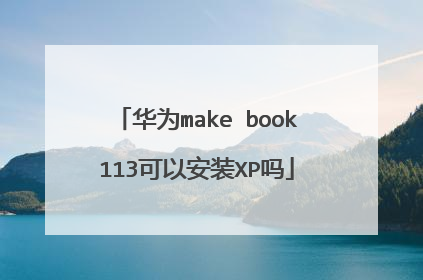
百度华为手机怎么下载电脑系统xp
只是下载XP系统的安装包,跟其他文件的下载方式一样,直接用迅雷手机版这类下了,大文件怕半路损坏,不建议直接下。
可以用手机浏览器,打开百度,然后搜索xp系统下载。 建议是可以选择系统之家,点击后可以选择一个自己觉得合适的xp系统下载到手机上,然后用手机数据线连接电脑,传到电脑上,如果电脑没有系统的话(或者系统正处于故障的情况下)可以找一个u盘或其他存储盘将手机下好的系统通过网吧电脑或者正常电脑放在存储盘上。
可以用手机浏览器,打开百度,然后搜索xp系统下载。 建议是可以选择系统之家,点击后可以选择一个自己觉得合适的xp系统下载到手机上,然后用手机数据线连接电脑,传到电脑上,如果电脑没有系统的话(或者系统正处于故障的情况下)可以找一个u盘或其他存储盘将手机下好的系统通过网吧电脑或者正常电脑放在存储盘上。
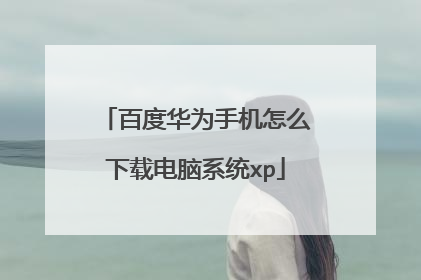
xp系统怎么重装系统步骤图解
一 . 先准备好U盘和XP系统。U盘。系统盘。这些东西都要先准备好, 在安装系统前,需要准备好一些东西。一个是操作系统的镜像,另一个就是能启动的U盘。下面就是怎么安装deepin版的XP系统。注:读懂需要了解安装操作系统的一些基础知识。二 制作一个U盘的WinPE系统 U盘WINPE系统制作,跟我们以前的方法是一样的. 先到网上去下载一个叫“老毛桃WinPE”的工具到硬盘里,再把U盘接在电脑上,然后按下面的步骤一步步来就可以制作一个能启动的U盘了。 老毛桃WinPE选第4项,然后回车 这时候输入U盘的盘符,然后回车 U盘格式化步骤,按默认的设置,点“开始”就行 完成U盘格式化 制作U盘引导部分 注意:在“设备”里有两个可以选择的设备,有硬盘,也有U盘。这里一定要选对U盘而不要选择硬盘,从大小就能分出来哪个是U盘。所以应该选择(hd1)[1898M]。下面的“选项”部分可以不用管,默认不勾选任何参数就行。确认好以上步骤后,点“安装”然后进行下一步。 写入引导完毕,继续下一步 还可以给U盘设个密码 这里跳过,所以没办法只好设了一个密码。设置完后,一定要牢记你设好的密码,否则启动U盘会无法使用。三. 设置U盘启动电脑 以往用光盘装系统,必须调整启动项为光驱启动,这里要通过修改bios, 让电脑从U盘启动,不同电脑不同版本的bios有不同的设置方法,系统安装的BIOS设置 都有介绍, 不过都大同小异,目的就是让电脑的第一启动项变为U盘启动。下面我们举例几个不同bios的调整方法。 最常见的Phoenix-Award的bios选项,选择USB-HDD即可。 dell品牌机的bios调整选项。 ThinkPad系列笔记本的BIOS。 惠普商用系列笔记本的BIOS。 可以看到以上的bios选项都各不相同,但是调整的选项都是为了一个目的:把电脑的启动项设为从USB设备启动,这样才能达到从U盘启动电脑的效果。四. 用U盘安装XP系统 先把U盘接上电脑,让电脑从U盘系统启动电脑 这样用U盘启动电脑后,会要求你输入启动U盘的密码,也就是前文在制作这个启动U盘时设置的密码。当你输入正确的密码后,即可看到一个选择菜单,选择“WinPE By:MAOTAO”, 就是从U盘启动了。 从U盘载入winpe后, 就可以进行操作了. 然后就会进入一个运行在U盘上(不是运行在电脑的硬盘上)的迷你操作系统WinPE,这相当一个迷你的XP系统 ,它具备很多类似XP的功能,有了它我们就可以对电脑随心所欲了。 在这个系统中, 可以对C盘进行格式化, 能直接对C盘进行格式化操作。在安装新的XP前,先对C盘进行格式化操作。 用U盘上的WinPE把电脑里的C盘格式化后,请出虚拟光驱来接着帮忙。 运行在U盘上的WinPE自带了一个虚拟光驱。 把制作好的XP光盘的镜像载入。 选择的是一个deepin出品的ghost版本的光盘镜像,由大名鼎鼎的“8分钟快装版6.5”光盘制作而成。如果有光驱,只要把这个“8分钟快装版6.5”光盘放到光驱里直接安装就行,但由于没有光驱,所以要费一些周折来安装这个系统。 系统是不是多了一个光驱, 这就是虚拟光驱. 看到,在用虚拟光驱载入系统镜像后,“我的电脑”目录里多了一个GHOSTXP-6.5NTFS的驱动器盘符。这就是即将要安装的系统所在位置。 启动WinPe的Ghost 接着就可以还原启动另外一个WinPE自带的软件诺顿Ghost。用它来把系统的ghost镜像恢复到之前被格式化的电脑的C盘里。 跟平时使用 Ghost还原系统一样的操作. 启动GHOST后,使用方法就和通常使用GHOST来恢复系统没什么区别了。先选择From Image,然后找到虚拟光驱载入的光盘目录,把GHOSTXP.GHO选上,接着选要恢复到的硬盘,然后选择要恢复到的分区。 点击YES,等着它恢复完就行。前面都选择好之后,会弹出一个对话框问你是否要将指定的GHO镜像恢复到电脑的C盘去,点击yes就可以。 系统安装好后重启进入系统,重装完毕。 当GHOST镜像恢复完毕后,即可重启进入系统。
1、制作u盘启动盘,重启电脑时按开机启动快捷键设置u盘启动,进入u启动主菜单界面后选择运行winpe选项回车 xp系统下载http://tieba.baidu.com/p/4565385013 2、在pe装机工具中,将系统镜像文件存放在c盘中,点击确定3、在弹出的询问提示窗口中输入之前所准备的原版xp系统密钥,填完后在下方点击确定4、耐心等待系统安装完成即可,根据提示步骤进行相应操作 5、最后可以添加系统帐户信息等常规设置,设置完成就可以使用系统了。
您好 1、下载装机工具,百度搜索“系统119”下载2、下载usm的软件,进行安装,按默认操作执行下一步,直至操作完成3、插入u盘(温馨提示:u盘内的资料提前备份,经过制作后u盘内资料将全部丢失),打开usm软件,有几个注意事项,请注意: 1)选择u盘模式2)请选择你插上去的u盘3)确保你的选项是默认的4)一键制作此时如有杀软提示危险,请点击允许,再次提醒一下:请注意此操作将清除u盘的数据,操作前请务必备份u盘内的资料。5、制作已经完成6、到主站(www.xt119.com)下载一个你需要给电脑装的系统(纯净版本系统、装机版本系统、家用版本系统,如果你计划按照此教程进行安装,小编建议你选择家用版本的系统),下载完成后把系统放入u盘的主目录(什么叫主目录,大白话就是直接打开u盘粘贴就好,不要放入任何文件夹)7、 现在一个系统u盘就制作好了,接下来需要了解的是你的电脑如何进入u盘快捷启动进行安装系统,笔记本、台式机进去快捷启动的快捷键都不一样,以下是集合了所有台式机、笔记本的快捷按键(基本上市面上左右的电脑的BOOT热键都是F8-F12可以启动起来的),请对号入座:8、确认好自己电脑的快捷按键之后,插上u盘并对电脑进行重启,重启后迅速不停的按下快捷键,如果快捷键确认无误,会跳出以下界面,选择USB HDD,或者是带有USB或HDD的选项,按下enter键9、等待进入pe界面在这里会有两种情况:1)一种是最近09之后生产的电脑会直接进入pe界面2)以前的电脑会弹出一个选择界面,如果你是安装xp的选择2003pe,其它则一律请选择win8pe10、进入桌面后,选择【通用ghost工具】11、选择【简易模式】12、选择【恢复系统】13、点击“计算机”在可移动存储设备的分类中找到“总裁装机u盘”,点击进去后选择你刚刚复制进u盘的系统。14、选择“c”盘,点击“继续”。 15、此时等待进度完成后重启计算机。16、拔掉u盘等待计算机自动部署完成即可,时长约15-25分钟。 恭喜你,你成功给你的计算机做系统完毕!
1、制作u盘启动盘,重启电脑时按开机启动快捷键设置u盘启动,进入u启动主菜单界面后选择运行winpe选项回车 xp系统下载http://tieba.baidu.com/p/4565385013 2、在pe装机工具中,将系统镜像文件存放在c盘中,点击确定3、在弹出的询问提示窗口中输入之前所准备的原版xp系统密钥,填完后在下方点击确定4、耐心等待系统安装完成即可,根据提示步骤进行相应操作 5、最后可以添加系统帐户信息等常规设置,设置完成就可以使用系统了。
您好 1、下载装机工具,百度搜索“系统119”下载2、下载usm的软件,进行安装,按默认操作执行下一步,直至操作完成3、插入u盘(温馨提示:u盘内的资料提前备份,经过制作后u盘内资料将全部丢失),打开usm软件,有几个注意事项,请注意: 1)选择u盘模式2)请选择你插上去的u盘3)确保你的选项是默认的4)一键制作此时如有杀软提示危险,请点击允许,再次提醒一下:请注意此操作将清除u盘的数据,操作前请务必备份u盘内的资料。5、制作已经完成6、到主站(www.xt119.com)下载一个你需要给电脑装的系统(纯净版本系统、装机版本系统、家用版本系统,如果你计划按照此教程进行安装,小编建议你选择家用版本的系统),下载完成后把系统放入u盘的主目录(什么叫主目录,大白话就是直接打开u盘粘贴就好,不要放入任何文件夹)7、 现在一个系统u盘就制作好了,接下来需要了解的是你的电脑如何进入u盘快捷启动进行安装系统,笔记本、台式机进去快捷启动的快捷键都不一样,以下是集合了所有台式机、笔记本的快捷按键(基本上市面上左右的电脑的BOOT热键都是F8-F12可以启动起来的),请对号入座:8、确认好自己电脑的快捷按键之后,插上u盘并对电脑进行重启,重启后迅速不停的按下快捷键,如果快捷键确认无误,会跳出以下界面,选择USB HDD,或者是带有USB或HDD的选项,按下enter键9、等待进入pe界面在这里会有两种情况:1)一种是最近09之后生产的电脑会直接进入pe界面2)以前的电脑会弹出一个选择界面,如果你是安装xp的选择2003pe,其它则一律请选择win8pe10、进入桌面后,选择【通用ghost工具】11、选择【简易模式】12、选择【恢复系统】13、点击“计算机”在可移动存储设备的分类中找到“总裁装机u盘”,点击进去后选择你刚刚复制进u盘的系统。14、选择“c”盘,点击“继续”。 15、此时等待进度完成后重启计算机。16、拔掉u盘等待计算机自动部署完成即可,时长约15-25分钟。 恭喜你,你成功给你的计算机做系统完毕!

如何安装XP系统?
Windows xp光盘启动安装过程详细图解 一、准备工作: 1.准备好Windows XP Professional 简体中文版安装光盘,并检查光驱是否支持自启动。2.可能的情况下,在运行安装程序前用磁盘扫描程序扫描所有硬盘检查硬盘错误并进行修复,否则安装程序运行时如检查到有硬盘错误即会很麻烦。3.用纸张记录安装文件的产品密匙(安装序列号)。4.可能的情况下,用驱动程序备份工具(如:驱动精灵 2004 V1.9 Beta.exe)将原Windows XP下的所有驱动程序备份到硬盘上(如∶F:Drive)。最好能记下主板、网卡、显卡等主要硬件的型号及生产厂家,预先下载驱动程序备用。5.如果你想在安装过程中格式化C盘或D盘(建议安装过程中格式化C盘),请备份C盘或D盘有用的数据。 二、用光盘启动系统: (如果你已经知道方法请转到下一步),重新启动系统并把光驱设为第一启动盘,保存设置并重启。将XP安装光盘放入光驱,重新启动电脑。刚启动时,当出现如下图所示时快速按下回车键,否则不能启动XP系统光盘安装。如果你不知道具体做法请参考与这相同的-->如何进入纯DOS系统:三、安装Windows XP Professional光盘自启动后,如无意外即可见到安装界面全中文提示,“要现在安装Windows XP,请按ENTER”许可协议,这里没有选择的余地,按“F8”这里用“向下或向上”方向键选择安装系统所用的分区,如果你已格式化C盘请选择C分区,选择好分区后按“Enter”键回车,这里对所选分区可以进行格式化,从而转换文件系统格,或保存现有文件系统,有多种选择的余地,但要注意的是NTFS格式可节约磁盘空间提高安全性和减小磁盘碎片但同时存在很多问题OS和98/Me下看不到NTFS格式的分区,在这里选“用FAT文件系统格式化磁盘分区(快),按“Enter”键回车格式化C盘的警告,按F键将准备格式化c盘由于所选分区C的空间大于2048M(即2G),FAT文件系统不支持大于2048M的磁盘分区,所以安装程序会用FAT32文件系统格式对C盘进行格式化,按“Enter”键回车正在格式化C分区;只有用光盘启动或安装启动软盘 启动XP安装程序,才能在安装过程中提供格式化分区选项;如果用MS-DOS启动盘启动进入DOS下,运行i386winnt进行安装XP时,安装XP时没有格式化分区选项。格式化C分区完成后开始复制文件,文件复制完后,安装程序开始初始化Windows配置。然后系统将会自动在15秒后重新启动。重新启动过5分钟后,当提示还需33分钟时 区域和语言设置选用默认值就可以了,直接点“下一步”按钮 这里输入你想好的姓名和单位,这里的姓名是你以后注册的用户名,点“下一步”按钮 如果你没有预先记下产品密钥(安装序列号)就大件事啦!这里输入安装序列号,点“下一步”按钮 安装程序自动为你创建又长又难看的计算机名称,自己可任意更改,输入两次系统管理员密码,请记住这个密码,Administrator系统管理员在系统中具有最高权限,平时登陆系统不需要这个帐号。接着点“下一步” 日期和时间设置不用讲,选北京时间,点“下一步” 开始安装,复制系统文件、安装网络系统让你选择网络安装所用的方式,选典型设置点“下一步” 点“下一步” 继续安装,到这里后就不用你参与了,安装程序会自动完成全过程。安装完成后自动重新启动,出现启动画面 第一次启动需要较长时间,请耐心等候,接下来是欢迎使用画面,提示设置系统 点击右下角的“下一步”按钮,出现设置上网连接画面 这里建立的宽带拨号连接,不会在桌面上建立拨号连接快捷方式,且默认的拨号连接名称为“我的ISP”(自定义除外);进入桌面后通过连接向导建立的宽带拨号连接,在桌面上会建立拨号连接快捷方式,且默认的拨号连接名称为“宽带连接”(自定义除外)。如果你不想在这里建立宽带拨号连接,请点击“跳过”按钮。在这里我先创建一个宽带连接,选第一项“数字用户线(ADSL)或电缆调制解调器”,点击“下一步”按钮 目前使用的电信或联通(ADSL)住宅用户都有帐号和密码的,所以我选“是,我使用用户名和密码连接”,点击“下一步”按钮 输入电信或联通提供的帐号和密码,在“你的ISP的服务名”处输入你喜欢的名称,该名称作为拨号连接快捷菜单的名称,如果留空系统会自动创建名为“我的ISP”作为该连接的名称,点击“下一步”按钮 已经建立了拨号连接,微软当然想你现在就激活XP啦,不过即使不激活也有30天的试用期,又何必急呢?选择“否,请等候几天提醒我”,点击“下一步”按钮 输入一个你平时用来登陆计算机的用户名,点下一步 点击完成,就结束安装。系统将注销并重新以新用户身份登陆 看到了蓝天白云的画面,你就知道是什么回事。可是桌面上就只有回收站一个图标。想找回常见的图标请看下面。 六、找回常见的图标在桌面上点开始-->连接到-->宽带连接 左键点“宽带连接”不放手,将其拖到桌面空白处,可见到桌面上多了一个“宽带连接”快捷方式。 然后,右键在桌面空白处点击,在弹出的菜单中选“属性”,即打开显示“属性窗口” 在图中单击“桌面”选项卡, 点击“自定义桌面”按钮, 在图中的上部,将“我的文档”、“我的电脑”、“网上邻居”和“Internet Explorer”四个项目前面的空格上打钩,然后点“确定”,再“确定”,你将会看到桌面上多了你想要的图标 这里有视频教程::: http://tech.sina.com.cn/s/s/2005-03-31/1532567516.shtml
先去买张XP系统盘 拿到家里插入电脑跟着感觉点击鼠标 安装完毕就可以了
光盘yo启动安装过程
Win XP系统安装经典技巧 由于Windows XP 操作系统是NT内核的操作系统,它的安装和Windows 2000/NT4.0基本相同,和 Windows 9x系统的安装差别比较大,考虑到很多朋友对NT系统的安装不熟悉,所以我在这里特意写一下安装的步骤和及注意事项,供大家参考。 在Windows 下安装Windows XP 插入Windows XP光盘,就会自动执行,出现安装接口,点击"安装"。如果没有自动执行,请双击光盘根目录的setup.exe开始安装。在重新激活计算机前,安装过程中会有几个选项,需要注意的是:如果你打算把Windows XP 安装到其它分区而不是C区,你要注意点击"进阶"选项,然后记得选择"安装过程中选择分区"一项,不然重新激活后的安装过程你将无法选择安装的分区。 在DOS下安装 这种情况可能是新买的计算机,或是Windows 系统无法进入。会选择在DOS下安装的。NT系统和9x系统不一样,它在DOS下的安装不像安装Windows 98一样,敲入setup.exe就可以了,而是先加载smartdrv.exe,然后执行/i386目录下的winnt.exe。 具体操作方法如下: 假设smartdrv.exe这个档案在A区,光驱为G区(注:这个档案在windows 9x的光盘上有或是 windows 9x系统的windows 目录下有) a:smartdrv.exe a:g: g:cd i386 g:i386winnt.exe 这样就可以了,一定要记住加载smartdrv.exe不然,呵呵,你等上一个晚上也安装不完Windows XP. 其它注意的问题----NTFS 关于NTFS的选择,如果你想安装多个操作系统,请记住不要把C区转化为NTFS。具体如关于NTFS和FAT32在FAT档案系统方面的区别,请察看其它文档案,这里就不细说了。 如果你不知道该不该把它转换为NTFS,一个简单的办法就是用FAT32,选择"不转换"。在你了解了NTFS后,在命令行模式下可用convert.exe这个可执行档案来随时转化的,如"convert c: /fs:ntfs"把c区转化为NTFS。 NTFS对于大多数普通用户来说,它的优点在于支持档案加密。Windows XP像Windows 2000 一样,支持多用户使用,而且它支持在不注销当前用户的情况下,切换到另外一个用户,这就是所谓的快速切换用户。用NTFS档案系统时,不同的用户可以加密自己的文档案,而其它用户是无法访问的。比如,当前是pccat帐户登陆的,我加密了a.txt,然后快速切换到whislter用户登陆,whistler用户点击a.txt时,系统会提示你没有访问这个档案的权利的。对普通用户来说,NTFS的另外一个的优点就是它能够很好的支持大硬盘,且硬盘分配单元非常小,减少了磁盘碎片的产生。而且,大家熟悉的CIH病毒在NTFS档案系统下是没有办法传播的,使用NTFS的用户根本不需要理会CIH的,当然现在CIH早已失去了以前的威力,但是我想说的是NTFS档案系统比FAT32安全。 DOS和Windows 9x系统不能访问NTFS,这也算是NTFS的安全特色,但也是它的一个缺点。比如很多朋友喜欢用GHOST软件备份系统,GHOST的备份程序在XP/NT下是不能执行的,必须在DOS下执行,而且档案放到FAT32分区上的,另外为了在某些紧急状态下访问一些档案,需要留一个分区为FAT32。总的来说,NTFS档案系统是一种不错的档案系统,推荐使用,至少你可以把你安装程序的分区转化为NTFS。当然,NTFS档案系统还有很多优点,如磁盘配额,磁盘压缩,有利于用户管理等等,不过我认为这些对于个人普通用户不是很重要的,那些主要是针对企业用户,域模式下的客户机和服务器的。
一、准备工作: 1.准备好Windows XP Professional 简体中文版安装光盘,并检查光驱是否支持自启动。2.可能的情况下,在运行安装程序前用磁盘扫描程序扫描所有硬盘检查硬盘错误并进行修复,否则安装程序运行时如检查到有硬盘错误即会很麻烦。3.用纸张记录安装文件的产品密匙(安装序列号)。4.可能的情况下,用驱动程序备份工具(如:驱动精灵 2004 V1.9 Beta.exe)将原Windows XP下的所有驱动程序备份到硬盘上(如∶F:Drive)。最好能记下主板、网卡、显卡等主要硬件的型号及生产厂家,预先下载驱动程序备用。5.如果你想在安装过程中格式化C盘或D盘(建议安装过程中格式化C盘),请备份C盘或D盘有用的数据。 二、用光盘启动系统: (如果你已经知道方法请转到下一步),重新启动系统并把光驱设为第一启动盘,保存设置并重启。将XP安装光盘放入光驱,重新启动电脑。刚启动时,当出现如下图所示时快速按下回车键,否则不能启动XP系统光盘安装。如果你不知道具体做法请参考与这相同的-->如何进入纯DOS系统:三、安装Windows XP Professional光盘自启动后,如无意外即可见到安装界面全中文提示,“要现在安装Windows XP,请按ENTER”许可协议,这里没有选择的余地,按“F8”这里用“向下或向上”方向键选择安装系统所用的分区,如果你已格式化C盘请选择C分区,选择好分区后按“Enter”键回车,这里对所选分区可以进行格式化,从而转换文件系统格,或保存现有文件系统,有多种选择的余地,但要注意的是NTFS格式可节约磁盘空间提高安全性和减小磁盘碎片但同时存在很多问题OS和98/Me下看不到NTFS格式的分区,在这里选“用FAT文件系统格式化磁盘分区(快),按“Enter”键回车格式化C盘的警告,按F键将准备格式化c盘由于所选分区C的空间大于2048M(即2G),FAT文件系统不支持大于2048M的磁盘分区,所以安装程序会用FAT32文件系统格式对C盘进行格式化,按“Enter”键回车正在格式化C分区;只有用光盘启动或安装启动软盘 启动XP安装程序,才能在安装过程中提供格式化分区选项;如果用MS-DOS启动盘启动进入DOS下,运行i386winnt进行安装XP时,安装XP时没有格式化分区选项。格式化C分区完成后开始复制文件,文件复制完后,安装程序开始初始化Windows配置。然后系统将会自动在15秒后重新启动。重新启动过5分钟后,当提示还需33分钟时 区域和语言设置选用默认值就可以了,直接点“下一步”按钮 这里输入你想好的姓名和单位,这里的姓名是你以后注册的用户名,点“下一步”按钮 如果你没有预先记下产品密钥(安装序列号)就大件事啦!这里输入安装序列号,点“下一步”按钮 安装程序自动为你创建又长又难看的计算机名称,自己可任意更改,输入两次系统管理员密码,请记住这个密码,Administrator系统管理员在系统中具有最高权限,平时登陆系统不需要这个帐号。接着点“下一步” 日期和时间设置不用讲,选北京时间,点“下一步” 开始安装,复制系统文件、安装网络系统让你选择网络安装所用的方式,选典型设置点“下一步” 点“下一步” 继续安装,到这里后就不用你参与了,安装程序会自动完成全过程。安装完成后自动重新启动,出现启动画面 第一次启动需要较长时间,请耐心等候,接下来是欢迎使用画面,提示设置系统 点击右下角的“下一步”按钮,出现设置上网连接画面 这里建立的宽带拨号连接,不会在桌面上建立拨号连接快捷方式,且默认的拨号连接名称为“我的ISP”(自定义除外);进入桌面后通过连接向导建立的宽带拨号连接,在桌面上会建立拨号连接快捷方式,且默认的拨号连接名称为“宽带连接”(自定义除外)。如果你不想在这里建立宽带拨号连接,请点击“跳过”按钮。在这里我先创建一个宽带连接,选第一项“数字用户线(ADSL)或电缆调制解调器”,点击“下一步”按钮 目前使用的电信或联通(ADSL)住宅用户都有帐号和密码的,所以我选“是,我使用用户名和密码连接”,点击“下一步”按钮 输入电信或联通提供的帐号和密码,在“你的ISP的服务名”处输入你喜欢的名称,该名称作为拨号连接快捷菜单的名称,如果留空系统会自动创建名为“我的ISP”作为该连接的名称,点击“下一步”按钮 已经建立了拨号连接,微软当然想你现在就激活XP啦,不过即使不激活也有30天的试用期,又何必急呢?选择“否,请等候几天提醒我”,点击“下一步”按钮 输入一个你平时用来登陆计算机的用户名,点下一步 点击完成,就结束安装。系统将注销并重新以新用户身份登陆 看到了蓝天白云的画面,你就知道是什么回事。可是桌面上就只有回收站一个图标。想找回常见的图标请看下面。 六、找回常见的图标在桌面上点开始-->连接到-->宽带连接 左键点“宽带连接”不放手,将其拖到桌面空白处,可见到桌面上多了一个“宽带连接”快捷方式。 然后,右键在桌面空白处点击,在弹出的菜单中选“属性”,即打开显示“属性窗口” 在图中单击“桌面”选项卡, 点击“自定义桌面”按钮, 在图中的上部,将“我的文档”、“我的电脑”、“网上邻居”和“Internet Explorer”四个项目前面的空格上打钩,然后点“确定”,再“确定”,你将会看到桌面上多了你想要的图标
先去买张XP系统盘 拿到家里插入电脑跟着感觉点击鼠标 安装完毕就可以了
光盘yo启动安装过程
Win XP系统安装经典技巧 由于Windows XP 操作系统是NT内核的操作系统,它的安装和Windows 2000/NT4.0基本相同,和 Windows 9x系统的安装差别比较大,考虑到很多朋友对NT系统的安装不熟悉,所以我在这里特意写一下安装的步骤和及注意事项,供大家参考。 在Windows 下安装Windows XP 插入Windows XP光盘,就会自动执行,出现安装接口,点击"安装"。如果没有自动执行,请双击光盘根目录的setup.exe开始安装。在重新激活计算机前,安装过程中会有几个选项,需要注意的是:如果你打算把Windows XP 安装到其它分区而不是C区,你要注意点击"进阶"选项,然后记得选择"安装过程中选择分区"一项,不然重新激活后的安装过程你将无法选择安装的分区。 在DOS下安装 这种情况可能是新买的计算机,或是Windows 系统无法进入。会选择在DOS下安装的。NT系统和9x系统不一样,它在DOS下的安装不像安装Windows 98一样,敲入setup.exe就可以了,而是先加载smartdrv.exe,然后执行/i386目录下的winnt.exe。 具体操作方法如下: 假设smartdrv.exe这个档案在A区,光驱为G区(注:这个档案在windows 9x的光盘上有或是 windows 9x系统的windows 目录下有) a:smartdrv.exe a:g: g:cd i386 g:i386winnt.exe 这样就可以了,一定要记住加载smartdrv.exe不然,呵呵,你等上一个晚上也安装不完Windows XP. 其它注意的问题----NTFS 关于NTFS的选择,如果你想安装多个操作系统,请记住不要把C区转化为NTFS。具体如关于NTFS和FAT32在FAT档案系统方面的区别,请察看其它文档案,这里就不细说了。 如果你不知道该不该把它转换为NTFS,一个简单的办法就是用FAT32,选择"不转换"。在你了解了NTFS后,在命令行模式下可用convert.exe这个可执行档案来随时转化的,如"convert c: /fs:ntfs"把c区转化为NTFS。 NTFS对于大多数普通用户来说,它的优点在于支持档案加密。Windows XP像Windows 2000 一样,支持多用户使用,而且它支持在不注销当前用户的情况下,切换到另外一个用户,这就是所谓的快速切换用户。用NTFS档案系统时,不同的用户可以加密自己的文档案,而其它用户是无法访问的。比如,当前是pccat帐户登陆的,我加密了a.txt,然后快速切换到whislter用户登陆,whistler用户点击a.txt时,系统会提示你没有访问这个档案的权利的。对普通用户来说,NTFS的另外一个的优点就是它能够很好的支持大硬盘,且硬盘分配单元非常小,减少了磁盘碎片的产生。而且,大家熟悉的CIH病毒在NTFS档案系统下是没有办法传播的,使用NTFS的用户根本不需要理会CIH的,当然现在CIH早已失去了以前的威力,但是我想说的是NTFS档案系统比FAT32安全。 DOS和Windows 9x系统不能访问NTFS,这也算是NTFS的安全特色,但也是它的一个缺点。比如很多朋友喜欢用GHOST软件备份系统,GHOST的备份程序在XP/NT下是不能执行的,必须在DOS下执行,而且档案放到FAT32分区上的,另外为了在某些紧急状态下访问一些档案,需要留一个分区为FAT32。总的来说,NTFS档案系统是一种不错的档案系统,推荐使用,至少你可以把你安装程序的分区转化为NTFS。当然,NTFS档案系统还有很多优点,如磁盘配额,磁盘压缩,有利于用户管理等等,不过我认为这些对于个人普通用户不是很重要的,那些主要是针对企业用户,域模式下的客户机和服务器的。
一、准备工作: 1.准备好Windows XP Professional 简体中文版安装光盘,并检查光驱是否支持自启动。2.可能的情况下,在运行安装程序前用磁盘扫描程序扫描所有硬盘检查硬盘错误并进行修复,否则安装程序运行时如检查到有硬盘错误即会很麻烦。3.用纸张记录安装文件的产品密匙(安装序列号)。4.可能的情况下,用驱动程序备份工具(如:驱动精灵 2004 V1.9 Beta.exe)将原Windows XP下的所有驱动程序备份到硬盘上(如∶F:Drive)。最好能记下主板、网卡、显卡等主要硬件的型号及生产厂家,预先下载驱动程序备用。5.如果你想在安装过程中格式化C盘或D盘(建议安装过程中格式化C盘),请备份C盘或D盘有用的数据。 二、用光盘启动系统: (如果你已经知道方法请转到下一步),重新启动系统并把光驱设为第一启动盘,保存设置并重启。将XP安装光盘放入光驱,重新启动电脑。刚启动时,当出现如下图所示时快速按下回车键,否则不能启动XP系统光盘安装。如果你不知道具体做法请参考与这相同的-->如何进入纯DOS系统:三、安装Windows XP Professional光盘自启动后,如无意外即可见到安装界面全中文提示,“要现在安装Windows XP,请按ENTER”许可协议,这里没有选择的余地,按“F8”这里用“向下或向上”方向键选择安装系统所用的分区,如果你已格式化C盘请选择C分区,选择好分区后按“Enter”键回车,这里对所选分区可以进行格式化,从而转换文件系统格,或保存现有文件系统,有多种选择的余地,但要注意的是NTFS格式可节约磁盘空间提高安全性和减小磁盘碎片但同时存在很多问题OS和98/Me下看不到NTFS格式的分区,在这里选“用FAT文件系统格式化磁盘分区(快),按“Enter”键回车格式化C盘的警告,按F键将准备格式化c盘由于所选分区C的空间大于2048M(即2G),FAT文件系统不支持大于2048M的磁盘分区,所以安装程序会用FAT32文件系统格式对C盘进行格式化,按“Enter”键回车正在格式化C分区;只有用光盘启动或安装启动软盘 启动XP安装程序,才能在安装过程中提供格式化分区选项;如果用MS-DOS启动盘启动进入DOS下,运行i386winnt进行安装XP时,安装XP时没有格式化分区选项。格式化C分区完成后开始复制文件,文件复制完后,安装程序开始初始化Windows配置。然后系统将会自动在15秒后重新启动。重新启动过5分钟后,当提示还需33分钟时 区域和语言设置选用默认值就可以了,直接点“下一步”按钮 这里输入你想好的姓名和单位,这里的姓名是你以后注册的用户名,点“下一步”按钮 如果你没有预先记下产品密钥(安装序列号)就大件事啦!这里输入安装序列号,点“下一步”按钮 安装程序自动为你创建又长又难看的计算机名称,自己可任意更改,输入两次系统管理员密码,请记住这个密码,Administrator系统管理员在系统中具有最高权限,平时登陆系统不需要这个帐号。接着点“下一步” 日期和时间设置不用讲,选北京时间,点“下一步” 开始安装,复制系统文件、安装网络系统让你选择网络安装所用的方式,选典型设置点“下一步” 点“下一步” 继续安装,到这里后就不用你参与了,安装程序会自动完成全过程。安装完成后自动重新启动,出现启动画面 第一次启动需要较长时间,请耐心等候,接下来是欢迎使用画面,提示设置系统 点击右下角的“下一步”按钮,出现设置上网连接画面 这里建立的宽带拨号连接,不会在桌面上建立拨号连接快捷方式,且默认的拨号连接名称为“我的ISP”(自定义除外);进入桌面后通过连接向导建立的宽带拨号连接,在桌面上会建立拨号连接快捷方式,且默认的拨号连接名称为“宽带连接”(自定义除外)。如果你不想在这里建立宽带拨号连接,请点击“跳过”按钮。在这里我先创建一个宽带连接,选第一项“数字用户线(ADSL)或电缆调制解调器”,点击“下一步”按钮 目前使用的电信或联通(ADSL)住宅用户都有帐号和密码的,所以我选“是,我使用用户名和密码连接”,点击“下一步”按钮 输入电信或联通提供的帐号和密码,在“你的ISP的服务名”处输入你喜欢的名称,该名称作为拨号连接快捷菜单的名称,如果留空系统会自动创建名为“我的ISP”作为该连接的名称,点击“下一步”按钮 已经建立了拨号连接,微软当然想你现在就激活XP啦,不过即使不激活也有30天的试用期,又何必急呢?选择“否,请等候几天提醒我”,点击“下一步”按钮 输入一个你平时用来登陆计算机的用户名,点下一步 点击完成,就结束安装。系统将注销并重新以新用户身份登陆 看到了蓝天白云的画面,你就知道是什么回事。可是桌面上就只有回收站一个图标。想找回常见的图标请看下面。 六、找回常见的图标在桌面上点开始-->连接到-->宽带连接 左键点“宽带连接”不放手,将其拖到桌面空白处,可见到桌面上多了一个“宽带连接”快捷方式。 然后,右键在桌面空白处点击,在弹出的菜单中选“属性”,即打开显示“属性窗口” 在图中单击“桌面”选项卡, 点击“自定义桌面”按钮, 在图中的上部,将“我的文档”、“我的电脑”、“网上邻居”和“Internet Explorer”四个项目前面的空格上打钩,然后点“确定”,再“确定”,你将会看到桌面上多了你想要的图标

